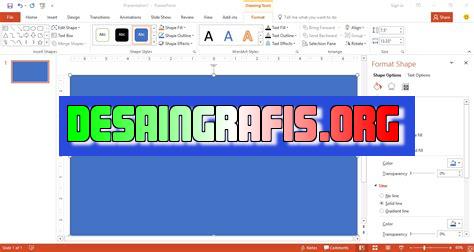
Cara mendesain presentasi PowerPoint yang menarik dengan mudah menggunakan Canva. Tambahkan gambar, teks, dan efek visual dengan hanya beberapa klik!
Berbagai macam aplikasi desain grafis yang bermunculan belakangan ini dapat mempermudah kita dalam membuat presentasi yang menarik. Salah satu aplikasi yang sedang populer adalah Canva. Dengan Canva, kita bisa membuat desain slide presentasi yang kreatif dan profesional dalam waktu yang singkat.
Namun, bagi sebagian orang, mendesain ppt lewat Canva mungkin masih terasa sulit. Maka dari itu, kali ini kami akan memberikan beberapa tips cara mendesain ppt lewat Canva dengan mudah dan cepat. Mari simak penjelasannya!
Pertama-tama, langkah awal yang harus dilakukan adalah memilih template yang sesuai dengan tema presentasi kita. Canva menyediakan beragam pilihan template yang bisa kita gunakan secara gratis atau dengan harga tertentu. Setelah memilih template, kita bisa mulai mengeditnya dengan mengganti teks, gambar, dan warna sesuai dengan keinginan.
Selanjutnya, kita juga bisa menambahkan elemen visual seperti ikon, gambar, atau grafik agar presentasi lebih menarik. Tidak perlu khawatir, Canva menyediakan beragam pilihan elemen visual yang bisa kita gunakan tanpa perlu membuatnya dari awal.
Tips selanjutnya adalah memperhatikan tata letak slide agar presentasi terlihat rapi dan mudah dipahami oleh audiens. Gunakan transition words seperti selanjutnya atau kemudian untuk memudahkan pembaca dalam mengikuti alur tulisan.
Dengan mengikuti tips cara mendesain ppt lewat Canva di atas, kini kamu bisa membuat presentasi yang menarik dan profesional dengan mudah. Selamat mencoba!
Cara Mendesain PPT Lewat Canva
1. Membuat Akun Canva
Sebelum memulai proses desain pada Canva, pastikan kamu sudah memiliki akun terlebih dahulu. Kamu bisa membuat akun secara gratis dengan memasukkan alamat email dan membuat password.
2. Memilih Template
Setelah berhasil masuk ke dalam Canva, kamu akan disajikan berbagai macam template yang bisa kamu gunakan sebagai dasar dalam membuat desain PPT. Kamu bisa memilih template yang sesuai dengan tema presentasi yang akan kamu buat.
3. Mengubah Warna dan Font
Setelah memilih template, kamu bisa mengubah warna dan font sesuai dengan selera atau tema presentasi yang kamu inginkan. Canva menyediakan berbagai macam pilihan warna dan font yang bisa kamu gunakan.
4. Menambahkan Gambar dan Ilustrasi
Untuk membuat presentasi yang menarik, kamu bisa menambahkan gambar atau ilustrasi pada slide presentasi. Canva menyediakan ribuan gambar dan ilustrasi yang bisa kamu gunakan secara gratis.
5. Menambahkan Teks
Selain gambar dan ilustrasi, teks juga sangat penting dalam sebuah presentasi. Kamu bisa menambahkan teks pada slide presentasi dengan menggunakan fitur teks pada Canva.
6. Menambahkan Efek Animasi
Agar presentasi kamu terlihat lebih hidup, kamu bisa menambahkan efek animasi pada slide. Canva menyediakan berbagai macam efek animasi yang bisa kamu gunakan.
7. Menambahkan Musik dan Video
Selain gambar, ilustrasi, dan teks, kamu juga bisa menambahkan musik atau video pada slide presentasi. Kamu bisa mengunggah file musik atau video dari komputer kamu ke dalam Canva.
8. Mengatur Urutan Slide
Setelah semua slide telah selesai dibuat, kamu bisa mengatur urutan slide sesuai dengan keinginan. Kamu bisa menambahkan atau menghapus slide jika diperlukan.
9. Menyimpan dan Mengunduh Presentasi
Setelah selesai melakukan desain pada Canva, jangan lupa untuk menyimpannya dan mengunduh presentasi dalam format PPT atau PDF agar bisa dipresentasikan di depan audiens.
10. Berbagi Presentasi
Setelah berhasil mengunduh presentasi, kamu bisa berbagi presentasi dengan audiens kamu melalui email atau platform sosial media seperti Facebook atau Twitter.Perkenalan Canva, platform gratis untuk mendesain PPTCanva merupakan sebuah platform desain grafis yang sangat populer dan digunakan oleh banyak orang di seluruh dunia. Dengan Canva, Anda bisa membuat berbagai macam desain termasuk presentasi yang menarik dan profesional. Salah satu keunggulan Canva adalah tersedianya berbagai template yang bisa dipilih sesuai dengan kebutuhan. Selain itu, Canva juga menyediakan berbagai elemen desain seperti ikon, banner, dan garis bantu yang bisa digunakan untuk mempercantik tampilan presentasi Anda.Membuat akun Canva dan memilih template yang sesuaiLangkah pertama dalam mendesain presentasi menggunakan Canva adalah dengan membuat akun terlebih dahulu. Setelah memiliki akun, Anda bisa memilih template yang sesuai dengan tema presentasi yang akan disampaikan. Canva menyediakan berbagai macam template yang bisa dipilih seperti presentasi bisnis, pendidikan, dan lain sebagainya. Pilihlah template yang paling sesuai dengan konten presentasi Anda.Mengganti background dan layout slideSetelah memilih template yang tepat, langkah selanjutnya adalah mengganti background dan layout slide. Anda bisa memilih gambar latar belakang atau warna yang sesuai dengan tema presentasi. Selain itu, Canva juga menyediakan berbagai macam layout slide yang bisa dipilih sesuai dengan kebutuhan. Pastikan layout slide yang dipilih tidak monoton agar presentasi menjadi lebih menarik.Menambahkan gambar dan video dari Canva atau upload sendiriSelain menyediakan template dan elemen desain, Canva juga menyediakan berbagai macam gambar dan video yang bisa digunakan untuk mempercantik tampilan presentasi. Anda juga bisa mengupload gambar dan video sendiri jika ingin membuat presentasi lebih personal dan unik. Pastikan gambar dan video yang dipilih sesuai dengan konten presentasi.Memilih font dan warna yang cocok dengan tema presentasiFont dan warna yang dipilih juga sangat penting dalam mendesain presentasi. Pilihlah font yang mudah dibaca dan sesuai dengan tema presentasi. Selain itu, pilihlah warna yang kontras dan sesuai dengan tema presentasi agar presentasi menjadi lebih menarik dan mudah dipahami.Menambahkan elemen desain seperti ikon, banner, dan garis bantuElemen desain seperti ikon, banner, dan garis bantu bisa membuat presentasi menjadi lebih menarik dan profesional. Canva menyediakan berbagai macam elemen desain yang bisa digunakan untuk mempercantik tampilan presentasi. Pastikan elemen desain yang dipilih sesuai dengan tema presentasi dan tidak terlalu banyak sehingga tidak membuat presentasi terlihat berlebihan.Menyusun konten dengan rapi dan mudah dipahamiSetelah menambahkan elemen desain, langkah selanjutnya adalah menyusun konten presentasi dengan rapi dan mudah dipahami. Pastikan konten presentasi disusun secara logis dan terstruktur agar mudah dipahami oleh audiens. Gunakan bullet point atau numbering untuk memudahkan audiens dalam memahami isi presentasi.Menerapkan prinsip tata letak yang baik agar presentasi tidak monotonPrinsip tata letak yang baik sangat penting dalam mendesain presentasi agar tidak terlihat monoton. Gunakan variasi layout slide dan warna yang berbeda-beda untuk memecah kebosanan audiens. Pastikan juga judul slide dan isi slide disusun dengan rapi dan mudah dipahami.Menyimpan dan mengunduh hasil desain sebagai file PPTSetelah selesai mendesain presentasi menggunakan Canva, jangan lupa untuk menyimpan dan mengunduh hasil desain sebagai file PPT. File PPT bisa digunakan untuk presentasi di depan audiens atau diunggah ke platform online seperti Google Drive atau Dropbox agar bisa diakses oleh audiens dari jarak jauh.Tips-tips praktis untuk mempersiapkan presentasi yang menarik dan efektifUntuk membuat presentasi yang menarik dan efektif, ada beberapa tips yang bisa Anda terapkan. Pertama, persiapkan konten presentasi dengan baik dan jelas agar mudah dipahami oleh audiens. Kedua, gunakan gambar dan video untuk mempercantik tampilan presentasi. Ketiga, gunakan font dan warna yang sesuai dengan tema presentasi agar presentasi menjadi lebih menarik. Keempat, jangan terlalu banyak menggunakan elemen desain agar presentasi tidak terlihat berlebihan. Terakhir, latihan presentasi secara berkala agar lebih percaya diri saat tampil di depan audiens.Dengan menggunakan Canva, Anda bisa dengan mudah mendesain presentasi yang menarik dan profesional. Ikuti langkah-langkah di atas dan terapkan tips-tips praktis untuk mempersiapkan presentasi yang efektif dan sukses.
Dalam dunia presentasi, PowerPoint menjadi alat yang paling sering digunakan untuk memperjelas konsep dan ide. Namun, saat ini ada banyak platform yang dapat membantu mendesain presentasi agar lebih menarik dan mudah dipahami oleh audiens. Salah satu platform tersebut adalah Canva.
Canva adalah alat desain yang berbasis web yang memungkinkan pengguna untuk membuat berbagai macam desain termasuk presentasi, poster, brosur, dan banyak lagi. Berikut adalah beberapa cara mendesain presentasi dengan Canva:
- Pilih template presentasi yang sesuai dengan topik Anda.
- Tambahkan gambar, grafik, atau ilustrasi untuk memperjelas konsep Anda.
- Ganti font dan warna latar belakang sesuai preferensi Anda.
- Tambahkan animasi atau transisi untuk membuat presentasi lebih menarik.
- Unduh presentasi Anda dalam format PowerPoint atau PDF.
Meskipun Canva memberikan banyak keuntungan dalam mendesain presentasi, namun ada beberapa kekurangan yang perlu diperhatikan:
- Beberapa fitur hanya tersedia pada versi Premium, sehingga pengguna harus membayar untuk menggunakan fitur-fitur tersebut.
- Desain presentasi yang dibuat dengan Canva seringkali terlihat seragam dan kurang personal.
- Beberapa elemen desain mungkin tidak sepenuhnya sesuai dengan kebutuhan presentasi Anda.
Semua dalam pertimbangan, Canva dapat menjadi alat yang berguna dalam mendesain presentasi yang menarik dan mudah dipahami oleh audiens. Namun, pengguna harus mempertimbangkan kelebihan dan kekurangan dari platform ini sebelum memutuskan untuk menggunakannya.
Banyak dari kita pasti sering menggunakan Microsoft PowerPoint sebagai alat bantu presentasi. Namun, terkadang kita merasa bosan dengan tampilan template yang itu-itu saja. Nah, bagi kamu yang ingin tampil beda saat presentasi, coba deh buat desain slide presentasimu dengan Canva. Canva adalah sebuah platform desain grafis online yang dapat digunakan untuk membuat berbagai macam desain, termasuk presentasi.
Untuk membuat desain slide presentasi di Canva, pertama-tama kamu perlu membuat akun terlebih dahulu. Setelah itu, pilih template presentasi yang sesuai dengan tema yang akan kamu presentasikan atau kamu juga dapat membuatnya dari awal. Selanjutnya, atur layout slide dan tambahkan elemen-elemen seperti gambar, ikon, dan teks untuk mempercantik tampilan presentasimu. Jangan lupa juga untuk memilih warna dan font yang sesuai dengan tema presentasimu.
Setelah selesai mendesain slide presentasimu, kamu dapat mengunduh hasil desainmu dalam format PPTX (Microsoft PowerPoint) atau PDF. Dengan begitu, kamu dapat langsung menggunakannya saat presentasi tanpa perlu mengubah format file lagi. Selain itu, Canva juga menyediakan fitur kolaborasi sehingga kamu dapat bekerja sama dengan rekan kerjamu dalam membuat desain presentasi yang lebih menarik.
Jadi, itulah cara mudah mendesain slide presentasi menggunakan Canva. Selain dapat membuat tampilan presentasimu lebih menarik, Canva juga sangat mudah digunakan bahkan untuk pemula sekalipun. Selamat mencoba!
Video cara mendesain ppt lewat canva
Sebagai seorang jurnalis, kamu mungkin sering membutuhkan sebuah presentasi yang menarik untuk disajikan kepada audiensmu. Salah satu cara untuk membuat presentasi yang menarik adalah dengan menggunakan Canva. Namun, banyak orang yang masih bertanya-tanya tentang cara mendesain ppt lewat Canva. Berikut ini adalah beberapa jawaban atas pertanyaan-pertanyaan tersebut:
-
Bisakah saya mendesain presentasi PowerPoint lewat Canva?
Ya, Canva menyediakan berbagai template presentasi PowerPoint yang dapat kamu gunakan sebagai dasar untuk membuat presentasi yang menarik.
-
Apakah Canva gratis untuk membuat presentasi?
Canva memiliki versi gratis yang dapat kamu gunakan untuk membuat presentasi. Namun, beberapa fitur premium hanya tersedia untuk pengguna yang membayar biaya langganan bulanan atau tahunan.
-
Bagaimana cara mengunduh presentasi yang sudah dibuat di Canva?
Setelah kamu selesai membuat presentasi di Canva, klik tombol Unduh di bagian kanan atas layar dan pilih format file yang kamu inginkan (PDF, PNG, atau PowerPoint).
-
Apakah Canva sulit digunakan untuk membuat presentasi?
Tidak, Canva dirancang untuk digunakan oleh siapa saja, bahkan oleh orang yang tidak memiliki pengalaman desain sekalipun. Kamu dapat memilih dari berbagai template yang sudah tersedia dan menyesuaikan dengan kebutuhanmu.
Dengan Canva, kamu dapat membuat presentasi yang menarik dengan mudah dan cepat. Jangan ragu untuk mencobanya!
 Desain Grafis Indonesia Kumpulan Berita dan Informasi dari berbagai sumber yang terpercaya
Desain Grafis Indonesia Kumpulan Berita dan Informasi dari berbagai sumber yang terpercaya


